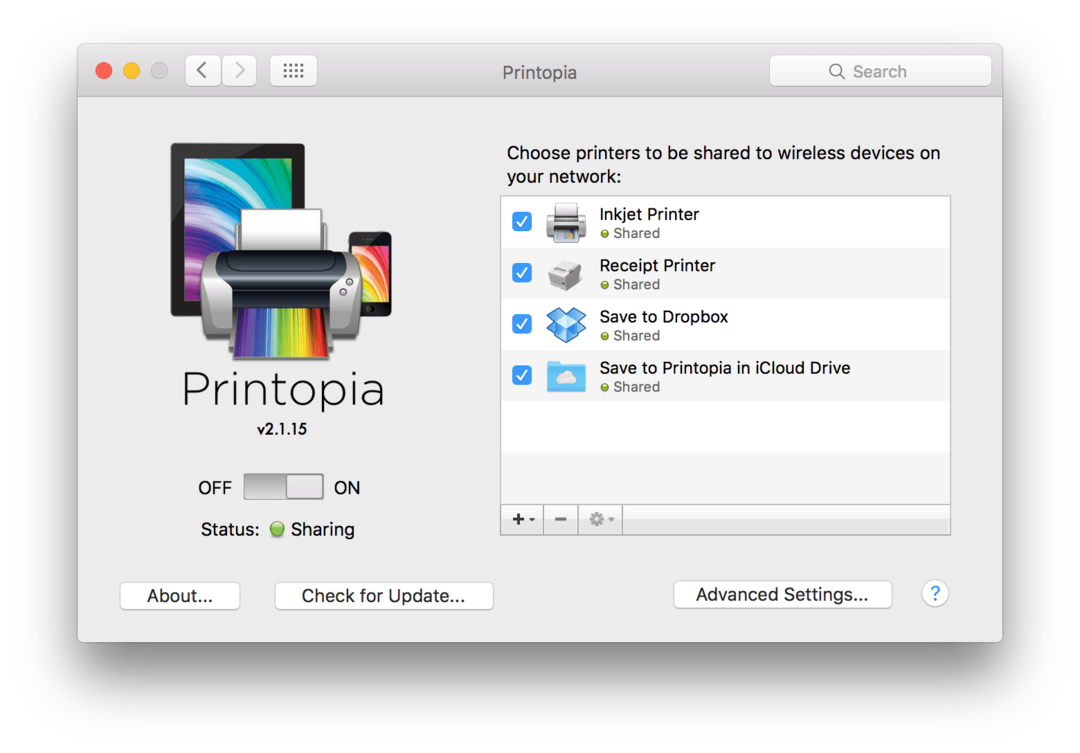Jak zarządzać muzyką na iPodzie / iPhonie bez iTunes
Itunes Iphone Ipod Touch / / March 18, 2020
Ostatnia aktualizacja dnia

Od jakiegoś czasu korzystam z iPoda Classic i jedną z rzeczy, których nie lubię, jest używanie iTunes do zarządzania muzyką na nim. Jest wiele sytuacji, w których wolałbym po prostu kopiować muzykę do iz iPoda. Oto prosty sposób, aby to zrobić, który działa również z iPhone'em i iPodem Touch.
Od jakiegoś czasu korzystam z iPoda Classic i jedną z rzeczy, których nie lubię, jest używanie iTunes do zarządzania muzyką na nim. Jest wiele sytuacji, w których wolałbym po prostu kopiować muzykę do iz iPoda. Oto prosty sposób, aby to zrobić, który działa również z iPhone'em i iPodem Touch.

Jakiś czas temu znalazłem małe oprogramowanie o nazwie SharePod, które daje mi wolność, której chcę.
Poniższe kroki zostały wykonane na iPodzie Classic o pojemności 120 GB, ale działają dobrze z iPhonem 4. Ale z iPhone'em 4 musisz mieć zainstalowany iTunes na swoim komputerze. Nie musisz go uruchamiać, ale wymagany jest jeden z jego elementów.
Najpierw pierwsze. Pobierz SharePod stąd. To mały plik 2 MB.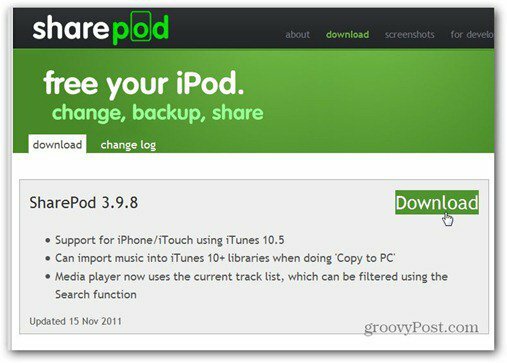
Teraz podłącz iPoda do komputera.
Rozpakuj pobrane archiwum i uruchom SharePod.exe. Instalacja nie jest wymagana, co sprawia, że plik jest łatwy w użyciu z powiedzmy Dropbox lub dysku flash. Jeśli nie chcesz nosić ze sobą dysku flash, użyj Dropbox uzyskuje dostęp do twoich przenośnych aplikacji.
Po uruchomieniu Sharepoda i wykryciu iPoda pojawi się okno podobne do tego poniżej. Jeśli go nie widzi, włącz użycie dysku z iTunes - dotyczy to tylko iPoda Classic.
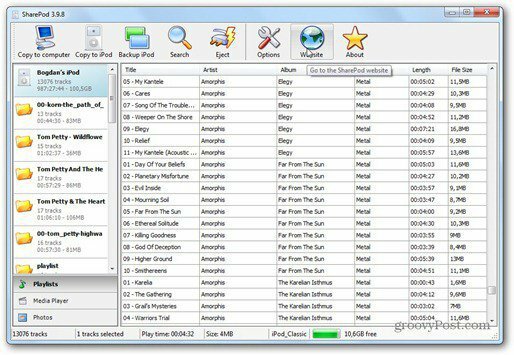
Oprogramowanie jest proste w użyciu. Po prostu kliknij Wyszukaj na górnym pasku narzędzi, znajdź żądane utwory, wybierz je i kliknij Kopiuj na komputer. Po prostu wybierz ścieżkę, a utwory zostaną tam skopiowane.
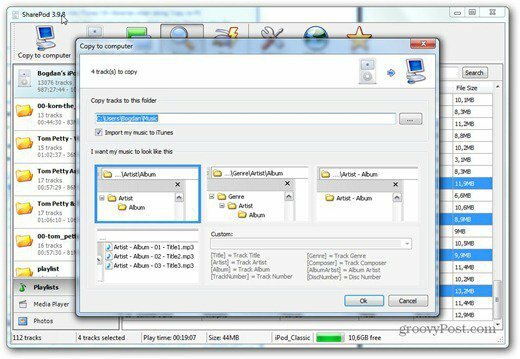
Klikając Kopiuj do iPoda, możesz wybrać foldery lub pliki, które chcesz skopiować na urządzenie.
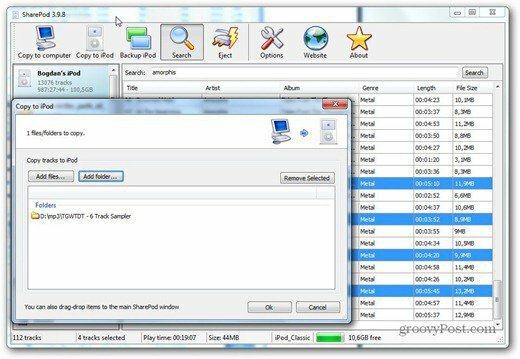
Możesz także odtwarzać utwory bezpośrednio z iPoda. Kliknij prawym przyciskiem myszy żądany utwór i wybierz Odtwórz.
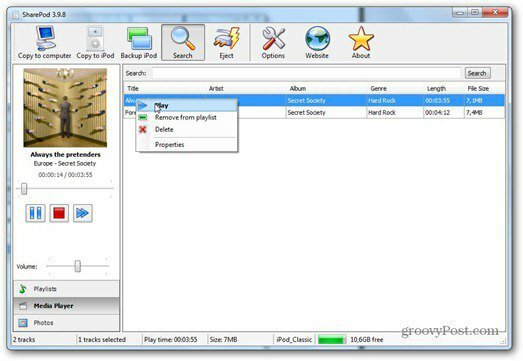
Inną ciekawą funkcją, którą można również obsługiwać za pomocą górnego przycisku paska narzędzi, jest funkcja tworzenia kopii zapasowej zawartości iPoda. Wystarczy kliknąć i wszystko zostanie zapisane w wybranej lokalizacji.
Gdy skończysz, po prostu kliknij Wysuń, a iPod zostanie bezpiecznie wysunięty, abyś mógł go usunąć bez żadnych problemów.
Odkąd iTunes stał się gigantyczną aplikacją i oszałamia mój system, myślę, że SharePod jest przydatnym narzędziem. Zawsze go używam, szczególnie gdy jestem w pracy. Mam nadzieję, że pomoże ci równie mocno.